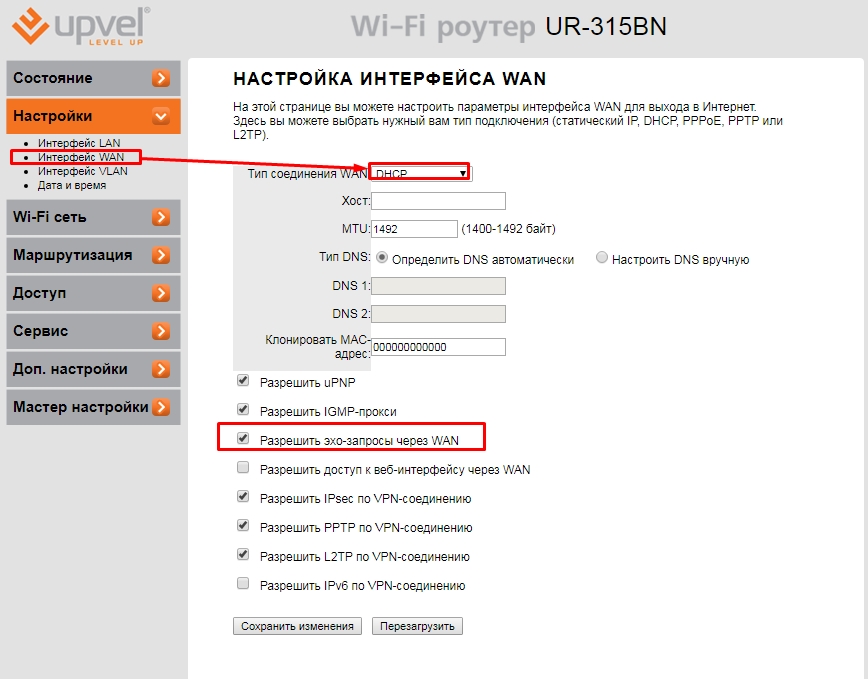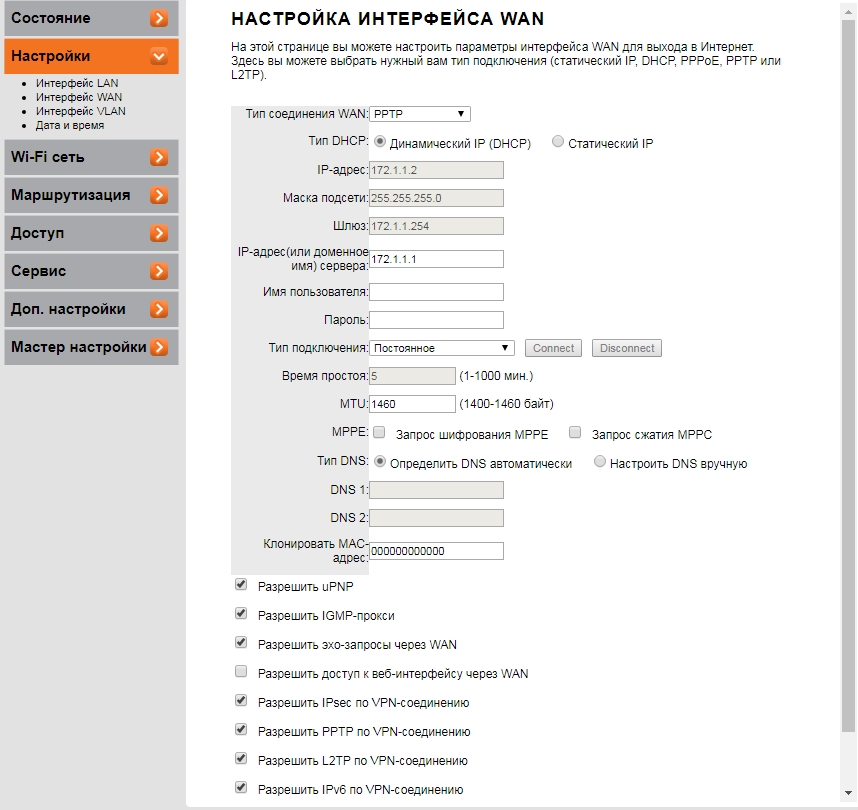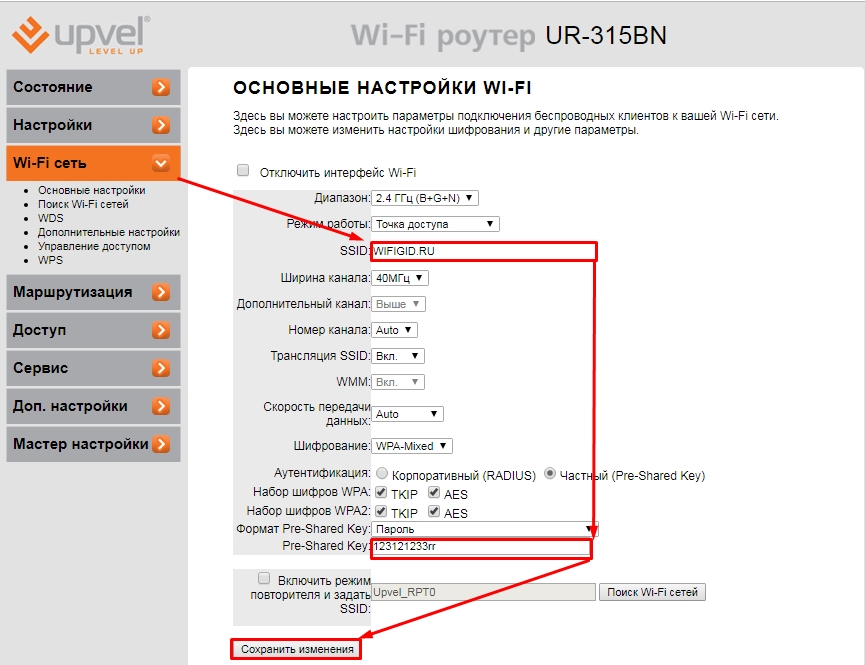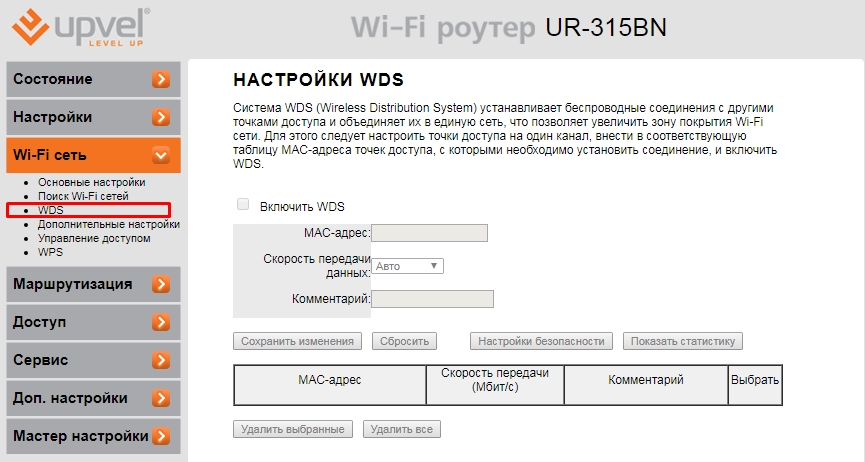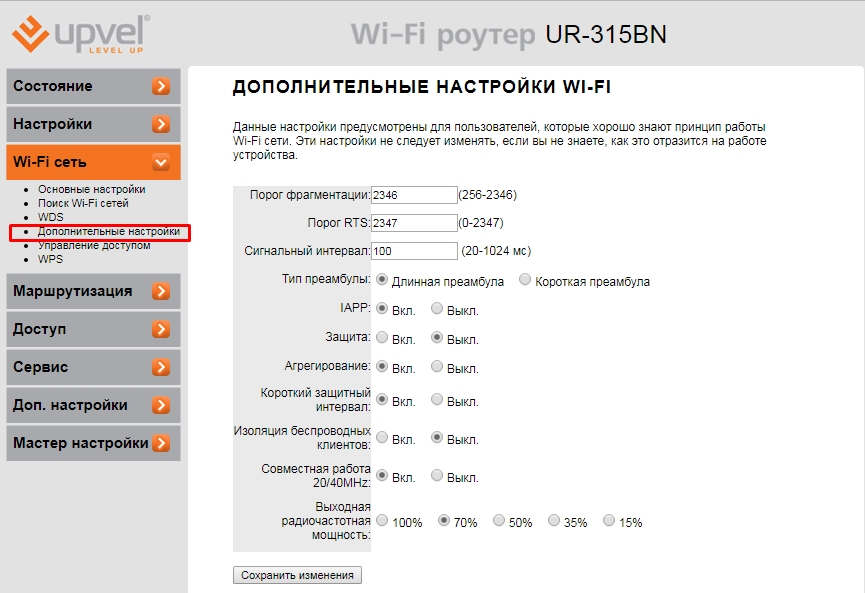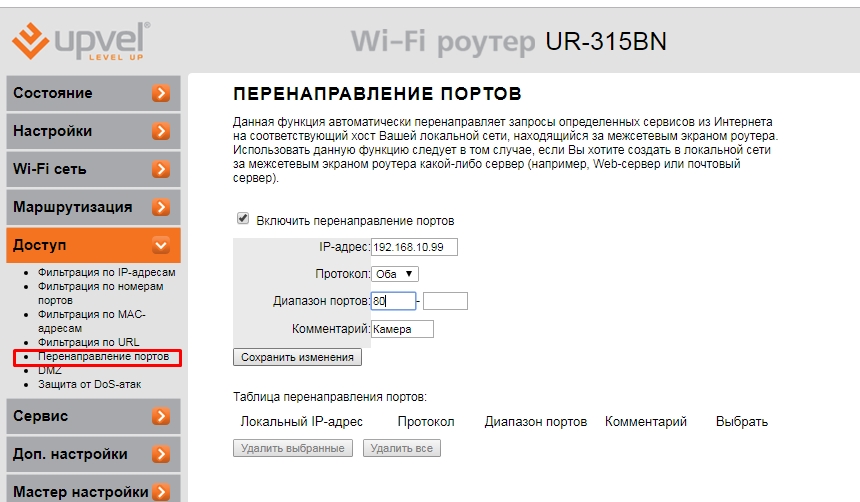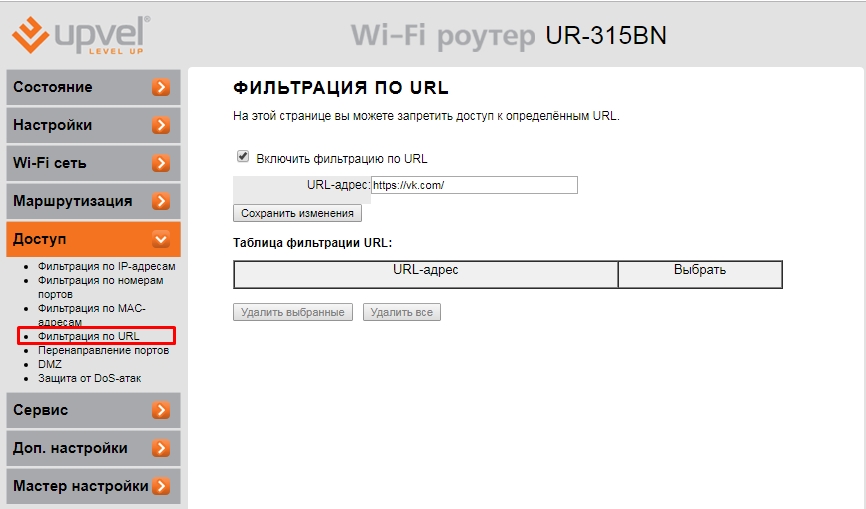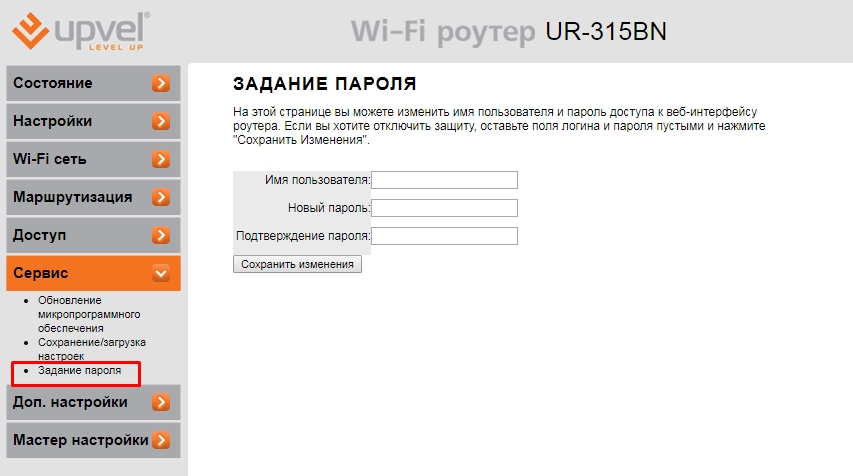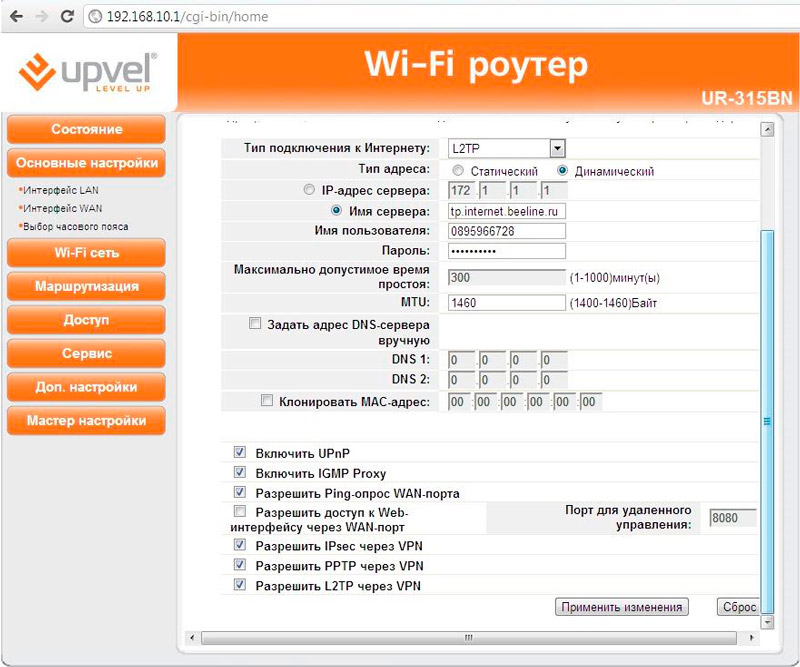Как настроить роутер ur 315bn
Как настроить Wi-Fi роутер Upvel UR 315BN: полная инструкция
Всем привет! Меня в письмах постоянно спрашивают – как настроить роутер Upvel UR 315BN. Маршрутизатор достаточно редко используется, поэтому рассказывать буду как можно подробнее. Хотя настраивается он примерно также, как и другие модели. Начнем мы конечно же с подключения.
На задней панели у нас есть 5 портов. В первый WAN вставляем кабель от провайдера. Остальные 4 предназначены для локального подключения. Я туда подключу телевизор и компьютер. С компа как раз и буду делать настройку. Вы можете подключиться и с ноутбука. Также не забудьте подключить его к розетке с помощью блока питания и нажать на кнопку.
Теперь с компа или ноута, который подключен к маршрутизатору, открываем браузер и вписываем в адресную строку: 192.168.10.1. После этого вас попросят ввести логин и пароль. В обе строчки введите «admin».
ПРИМЕЧАНИЕ! Если пароль не подходит, и вы взяли его у знакомого друга, то его нужно сбросить до заводской конфигурации. Найдите кнопку «WPS/RST» и зажмите её на 10 секунд. Роутер должен при этом обязательно быть включен.
Далее я буду уже рассказывать по настройку Wi-Fi роутера Upvel UR 315BN, но если у вас возникнут какие-то трудности или вопросы – то смело пишем в комментариях. Но для начала я все же советую прочесть статью от начала и до самого конца.
Настройка интернета
Настройка Wi-Fi
«Wi-Fi сеть» – теперь в строке «SSID» вписываем наименование новой сети. Чуть ниже в строке «Pre-Shared Key» меняем пароль на другой. Остальные настройки можно менять, если вы понимаете, для чего вы это делаете. В качестве совета, хочу порекомендовать установить «Номер канала» в режим «Auto», если он другой.
Если по каким-то причинам вы не видите строки пароля, то установите «Аутентификацию» как «Частную». Далее выставите галочки по набору шифрования WPA и WPA2 – как на картинке ниже. После этого строка пароля должна появится.
В этом же разделе можно настроить режим WDS. Данная функция увеличивает зону покрытия. То есть этот роутер подключается ко второму и вещает ту же сеть. Можно сказать, что это режим «повторителя» или «репитера». Для этого нужно установить на обоих аппаратах один радиоканал. А далее зайти в раздел «WDS» и ввести MAC адрес основного маршрутизатора.
В «Дополнительных настройках» можно установить мощность выходного сигнала. Советую не выставлять на 100%, если у вас небольшая квартира или дом. Так как сигнал может начать отражаться от стен и сам себе создавать помехи. Оптимальный вариант: 50 – 70%. В больших помещениях можно выставлять и сотню.
Проброс портов
«Доступ» – «Перенаправление портов» – далее просто указываем на какой IP сделать переброс. Также обязательно указываем протокол и диапазон портов. Я таким образом делал проброс на камеру видеонаблюдения, чтобы иметь доступ к ней из любой точки планеты.
Фильтрация и запрет сайтов по URL
Вы можете ограничить доступ к некоторым ресурсам из сети. Для этого там же в «Доступе» переходим в раздел «Фильтрация URL». Включаем функцию, вводим адрес и добавляем в список. Вы в любой момент можете включить или выключить фильтр, а также дополнить список новыми адресами.
Смена пароля администратора Web-интерфейса
После того как вы выполните все настройки, советую поменять стандартный пароль. Переходим в «Сервис» – «Задание пароля». Тут вводим новы логин и два раза пароль. В самом конце как всегда для изменения нажмите «Сохранить изменения».
Твой Сетевичок
Все о локальных сетях и сетевом оборудовании
Настройка роутера upvel ur 315bn: пошаговая инструкция
Данный маршрутизатор относится к категории бюджетных моделей с небольшим спектром функциональных возможностей и весьма посредственной электронной начинкой. Соответственно, особых чудес от девайса ждать не приходится, но свою стоимость в пределах небольшой городской квартиры он-таки честно постарается отработать.
Итак, в данной статье мы рассмотрим, как настроить wifi роутер upvel ur 315bn, а также вкратце расскажем, как подключить данный маршрутизатор и осветим его основные характеристики.
К слову, негативные отзывы в рунете вполне объективно характеризуют сей агрегат: самостоятельно приобретать такую модель все же не стоит, но в качестве бесплатного бонуса от провайдера его какое-то время можно «поюзать».
Как подключить роутер upvel ur 315bn?
Из «эксклюзивных» функциональных возможностей у модема ur 315bn можно отметить только функцию Repeater (повторитель), которая позволяет расширять зону покрытия другой беспроводной точки доступа.
В остальном же все весьма прозаично: одна несъемная антенна, возможность беспроводного и кабельного подключения внешних устройств, функция WPS (совмещенная с кнопкой сброса настроек маршрутизатора до заводских) и поддержка IP TV.
На передней панели роутера ur 315bn расположены:
– четыре индикатора подключения к портам LAN1
LAN4;
– индикатор WAN, который загорается красным, когда на роутер не поступает интернет-сигнал с оборудования провайдера;
– индикатор WLAN, свидетельствующий об активации функции WiFi;
– индикатор питания Power;
– индикатор Status.
На тыльной стороне маршрутизатора расположены:
Подключение роутера upvel ur 315bn для его первичной настройки осуществляется следующим образом:
Роутер ur 315bn on: настройка с помощью утилиты
Наиболее простым способом настроить wifi роутер upvel ur 315bn является использование специализированной программы с поставляемого в комплекте с устройством установочного диска.
Для этого установите диск в CD-привод компьютера и следуйте подсказкам «Мастера настройки» сетевого оборудования.
Как настроить роутер upvel ur 315bn через web-интерфейс?
Чтобы настроить роутер ur 315bn вручную откройте любой установленный на вашем ПК интернет-браузер, в адресной строке введите 192.168.10.1 и нажмите клавишу «Enter» (или кликните «Переход»).
В появившемся окне аутентификации введите Пользователь: «admin», Пароль: «admin» и кликните «Ок».
После авторизации откроется главная страница веб-интерфейса маршрутизатора wi fi upvel ur 315bn, где представлены все основные характеристики данного устройства.
Для дальнейшей настройки перейдите в раздел бокового меню «Мастер настройки» и кликните «Далее».
При подключении к интернету по технологии Ethernet (через предоставленный провайдером кабель) в окне «Режим работы» установите маркер на строке «Шлюз» и вновь кликните «Далее».
В следующем окне установите свой часовой пояс и NTP-сервер.
В разделе «Настройка интерфейса LAN» при необходимости можно изменить IP-адрес роутера в локальной сети и маску подсети.
В разделе «Настройка интерфейса WAN» установите ваш тип подключения к интернету. Данный параметр указан в договоре на предоставление услуг связи, кроме того, его можно уточнить по телефону в службе технической поддержки провайдера.
После ввода необходимых для вашего типа подключения к интернету параметров вновь кликните кнопку «Далее».
Роутер upvel ur 315bn: настройка WiFi
В следующем разделе вы можете задать основные параметры беспроводной точки доступа:
В окне «Настройки защиты WiFi сети» выберите алгоритм WPA-PSK, тип шифрования TKIP/AES и в графе «Ключ» установите свой уникальный пароль на вай фай.
Для сохранения всех установленных настроек обязательно кликните кнопку «Завершить» и дождитесь перезагрузки маршрутизатора ur 315bn ssh.
Рекомендации по прошивке и настройке роутера Upvel UR-315BN
Подключая беспроводной интернет у себя дома или в квартире, пользователю необязательно покупать самые дорогие модели роутеров. Но и откровенно низкокачественных устройств лучше избегать. Зачастую достаточно стандартного недорогого роутера с базовым набором характеристик, которых хватит для удовлетворения всех потребностей.
К числу маршрутизаторов, которые стоят недорого, но при это обладают достойными параметрами, смело можно отнести Upvel UR-315BN.
Особенности устройства
Главная особенность здесь в том, что рассматриваемый маршрутизатор в лице модели Upvel UR-315BN является представителем бюджетной категории. Этот роутер не обладает широкими функциональными возможностями и повышенной производительностью. Но при условии, что девайс будет работать в домашних условиях, где-нибудь в квартире многоэтажного дома, покупка такого оборудования оправдает себя в полной мере.
Помимо стандартного набора функций, представленная модель ещё и способна работать в режиме репитера, то есть ретранслятора. Это позволяет по мере необходимости увеличить площадь, которую охватывает существующая точка беспроводного доступа Wi-Fi. А за такую цену найти аналогичный роутер с репитером практически невозможно. Ещё один плюс в копилку Upvel UR-315BN.
Коэффициент усиления антенны, которая здесь только одна, составляет 2 dBi. Для небольшой квартиры этого достаточно. А для большого частного дома лучше поискать альтернативу.
Сама антенна не съёмная, что лишает возможности её легко снять и заменить на более мощную.
При этом приём и передача сигнала осуществляются на средней скорости, что сопоставимо с большинством схожих маршрутизаторов, а также с моделями более дорогой категории. В процессе работы девайс не нагревается и не перегружается.
Основные характеристики
Также стоит дополнительно взглянуть на технические характеристики, которыми обладает Upvel UR-315BN. Серьёзных претензий к оборудованию нет. Хотя качество пластика оставляет желать лучшего. Появление царапин неизбежно. Потому место установки лучше выбирать так, чтобы минимизировать любые контакты с оборудованием.
Что же касается именно технической части, то тут стоит выделить следующие основные параметры:
За счёт таких характеристик представленный маршрутизатор может работать практически со всеми провайдерами, доступными на территории РФ. Но всё же будет правильнее предварительно уточнить совместимость роутера с Интернет-провайдером.
Рекомендации по настройке
Теперь самое время поговорить о том, как правильно настроить свой роутер модели Upvel UR-315BN.
Здесь ничего сложного в принципе нет. Для начала потребуется включить само оборудование. Тут достаточно вставить в гнездо кабель адаптера, нажать кнопку Power, объединить специальным кабелем сетевую карту компьютера и LAN-порт на задней части корпуса маршрутизатора.
Когда оборудование запущено, можно приступать к настройкам. Чтобы подключить свой аппарат Upvel UR-315BN, необходимо выбрать один из 2 вариантов настройки. Сделать это можно через ПО на диске в комплекте с роутером, либо через WEB конфигуратор.
Утилита
Для начала попробуем подключить девайс Upvel UR-315BN с помощью фирменной программы. Поскольку подключаем сами, важно не нарушать последовательность.
Подробно рассказывать о настройке через утилиту практически нет смысла. Пользователю достаточно вставить диск и дождаться автозапуска программы. Далее она предложит пошаговую инструкцию, которой останется лишь следовать шаг за шагом.
В общей сложности требуется пройти 12 этапов, после чего подключение будет завершено.
WEB конфигуратор
Чтобы выполнить PPPoE подключение, либо если вас интересует L2TP подключение, в зависимости от Интернет-провайдера, тут есть свои нюансы.
Этот способ предусматривает ввод всех параметров вручную, используя панель управления роутером. Для её открытия требуется запустить любой браузер, даже если подключения к сети нет, и вбить туда адрес 192.168.10.1.
Далее следуйте инструкциям:
Завершается настройка нажатием клавиши «Далее».
После этого можно переходить к настройкам беспроводного подключения.
Как настроить Wi-Fi
Логично предположить, что пользователь занимается настройками своего роутера Upvel UR-315BN сугубо с целью использовать возможности беспроводной сети.
А для этого потребуется настройка подключения по технологии Wi-Fi. В случае с маршрутизатором Upvel UR-315BN сделать это не так сложно.
Инструкция будет представлена в следующем виде:
После этого оборудование запомнит внесённые изменения в настройки, что позволит полноценно начать работу в сети интернет и раздавать через маршрутизатор Wi-Fi в квартире.
Цифровое ТВ
Настройка IPTV также имеет свои особенности в случае с роутером Upvel UR-315BN. Но и сложного тут ничего нет.
Инструкцию можно представить в следующем виде:
Всё, на этом настройка IPTV завершена. Можно наслаждаться просмотром интернет-телевидения в достаточно хорошем качестве. Это уже во многом зависит от выбранного провайдера.
Режим репитера
Не все пользователи до конца понимают, что означает репитер, либо же ретранслятор.
Это достаточно актуальный режим, который необходим в тех случаях, когда дом большой, и в удалённых от маршрутизатора зонах интернет работает очень плохо, либо подключение вообще отсутствует.
Тогда роутер можно задействовать в режиме ретранслятора. В этом случае маршрутизатор выступает как промежуточное звено. Он принимает сигнал и передаёт его дальше. Тем самым зона покрытия беспроводной сети заметно увеличивается.
Реализовать такое подключение можно и на рассматриваемом роутере Upvel UR-315BN. Для этого придётся выполнить следующие действия:
Поскольку маршрутизатор переводится в режим репитера, тогда раздачу сетевых адресов, то есть DHCP, необходимо будет отключить. Чтобы сделать это, нужно вернуться в раздел основных настроек, перейти во вкладку «LAN интерфейсы» и напротив графы DHCP выбрать вариант «Откл». А затем остаётся лишь применить внесённые изменения.
Всё, что теперь нужно сделать, это проверить правильность настройки, попытавшись подключиться к беспроводной сети в той зоне, где ранее Wi-Fi подключаться не хотел, либо сигнал был очень слабым для нормальной работы.
Перезагрузка и сброс до базовых настроек
В случае с рассматриваемым маршрутизатором производитель предусмотрел 2 метода, как можно выполнить сброс роутера. Делается это с помощью специальной кнопки либо через конфигуратор.
Сброс кнопкой самый простой. Она находится на задней панели и подписана как RST/WPS. Кнопка имеет 2 функции. Чтобы сбросить настройки, нужно зажать клавишу и держать её примерно 10 секунд. При этом устройство начнёт перезагружаться. Идентифицировать это можно по мигающим световым индикаторам, расположенным на передней панели.
Когда перезапуск закончится, все настройки окажутся на заводском уровне.
Второй метод предусматривает использование веб-конфигуратора. В этом случае требуется открыть раздел «Администрирование» и перейти в подпункт «Управление настройками». Здесь внизу открывшегося меню будет отображаться кнопка для восстановления заводских настроек.
Вот и всё. Никаких дополнительных действий выполнять не придётся.
Обновление
Периодически прошивка для маршрутизатора Upvel UR-315BN может обновляться, и эти обновления нелишним будет установить.
Прежде чем приступить к обновлению прошивки, требуется зайти на официальный сайт производителя оборудования и загрузить оттуда свежую прошивку для своей модели маршрутизатора. Файл сохраняется на компьютере.
Далее выполняются такие шаги:
Всё, прошивка обновлена. Она позволит оборудованию работать лучше и стабильнее. Периодически проверять наличие свежих прошивок точно не будет лишним.
Роутер Upvel UR-315BN смело можно отнести к категории лучших бюджетных моделей. Он не обладает выдающимися характеристиками и вряд ли подойдёт для большого дома или крупного офиса. Зато это прекрасный выбор для квартиры и домашнего использования.
Устройство недорогое, но обеспечивает стабильную работу, взаимодействует с большинством провайдеров, представленных в РФ.
Покупать такую модель или нет, выбор лично каждого.
Всем спасибо за внимание! Подписывайтесь, оставляйте комментарии, задавайте актуальные вопросы и не забывайте рассказывать о нашем проекте своим друзьям!
Настройка оборудования
Блог о модемах, роутерах и gpon ont терминалах.
Upvel UR-315BN PPPoE
Сегодня объектом нашего внимания стал крайне бюджетный роутер Upvel UR-315BN от китайского производителя с американскими корнями. Модель действительно получилась весьма неплохая — сами посудите — с одной стороны Wi-Fi роутер с 802.11n(пусть и до 150 Mb/s), поддержка тегирования трафика и IPTV, а с другой цена в 1000 рублей — на 300-400 рублей дешевле аналога от D-Link — Dir-615 K1. По остальным характеристикам устройство весьма стандартное для сегмента SoHo — 100-мегабитные порты, одна несъемная маленькая антенна 2 dBi, обычный набор типов подключения и стандартов WiFi. Кстати Wi-Fi модуль у роутера Upvel UR-315BN может работать в режиме повторителя — Repeater. Комплект поставки маршрутизатора тоже стандарный — сам маршрутизатор, 1,5-метровый патч-корд, блок питание, инструкция и диск.
Настройка роутера Upvel UR-315BN — PPPoE для Ростелеком, Дом.ru, ТТК
Для наиболее быстрой и простой настройки в веб-интерфейс встроен Мастер настройки — запускаем его:
Читаем приветствие и нажимаем кнопку Далее:
Выбираем вариант «Шлюз» и нажимаем кнопку «Далее»:
При желании роутер Upvel UR-315BN позволяет включить NTP-клиент, поставить галочку Разрешить обновление NTP-клиента и выставив «Часовой пояс». Но в большинстве случаев на роутере он просто не нужен, так что просто нажимаем Далее.
Настройка интерфейса LAN позволяет при необходимости изменить адрес устройства в локальной сети. Иначе просто нажимаем кнопку «Далее»:
Тип подключения к Интернету в случае Ростелеком, Дом.ru и ТТК — PPPoE:
Затем вводим логин и пароль с карточки и нажимаем Далее:
Теперь необходимо настроить беспроводную сеть Wi-Fi на маршрутизаторе Апвел — он включен по умолчанию, надо только сменить SSID на какое-нибудь своё значение. нажимаем «Далее»:
«Аутентификацию» можно конечно оставить по-умолчанию «WPA-PSK», но если Вы хотите действительно безопасную Wi-Fi сеть — ставьте тип «WPA2-PSK». Тип шифрования делаем «TKIP+AES». «Ключ» беспроводной сети — вводим своё значение. Пароль ВайФай может быть любой буквенной, цифирной или смешанной последовательностью не менее 8-ми символов. Нажимаем кнопку «Завершить» и перезагружаем роутер с новыми настройками. Подключение к провайдеру на маршрутизаторе Upvel UR-315BN создано.
Настройка IPTV на роутере Upvel UR-315BN
Если у Вас Интерактивное ТВ, то делаем следующее. Подключаем STB-приставку в 4-й LAN-порт маршрутизатора. Переходим в раздел «Основные настройки» > «Интерфейс WAN» и ставим галочку «Включить IGMP Proxy». Затем переходим в раздел «Доп.настройки» > «VLAN»:
В списке портов ищем четвертый LAN-порт — Ethernet port3 (исчисление интерфейсов идет с нуля). Правило для порта делаем — «Мост».
А теперь внимание! Если Вам надо на роутере Upvel UR-315BN просто отделить один порт под приставку без указания VLAN ID — ставим тип «Без тега». В этом случае значение VID роли не играет — роутер просто отделит под под приставку от других LAN-портов.
Если у Вас IPTV-трафик доставляется в отдельном Vlan, т.е Интернет-Untag и IPTV-Tag (используется например Ростелеком Саратовская обл., Татарстан), тогда в поле «Теги» для порта под STB-приставку тогда ставим значение WAN, а в поле «VID» вводим идентификатор VLAN для Вашего оптического кольца(его надо узнать в техподдержке провайдера). При этом для тех LAN-портов, которые используются для Интернета надо правило отключить — в колонке «Правило» поставить значение «Откл».
Роутер Upvel UR-315BN настроен, создано подключение PPPoE, настроена беспроводная сеть WiFi и цифровое телевидение IPTV.
Помогло? Посоветуйте друзьям!
Upvel UR-315BN PPPoE : 67 комментариев
Юрий — Здравствуйте. Вполне возможно что у него прошивка слетела, либо вздулся конденсатор. Боюсь, что для дальнейшей диагностики только в сервис нести придётся.
Не горят лампочки WLAN и Status, не могу зайти в веб интерфейс через браузер, при этом интернет на компьютере работает. что не так?
А вы через кабель или по wifi зайти пытаетесь?
Попробуйте по очереди через все 4 LAN порта. И да — обязательно каждый раз смотрите в состояние сетевого подключения — какой IP-адрес получает компьютер.
короче, подключил роутер к компьютеру, на компе интернет работает, а роутер вай фай не раздает, при этом 2 лампочки на роутере не горят: wlan и status. И в настройки роутера не заходит(
Для azatys: заходишь в центр управления сетями, в верхней строке кликаешь на сеть,затем на полученное устройство правой кнопкой мышки и запуск вебинтерфейса, и будет показан вход в роутер,удачи?